网易mumu模拟器怎么设置显卡渲染模式呢?下面小编为大家带来了网易mumu模拟器设置显卡渲染模式的图文教程,我们一起去学习学习吧。
网易mumu模拟器设置显卡渲染模式的图文教程
1、首先打开网易MuMu模拟器,然后随便运行一款游戏;
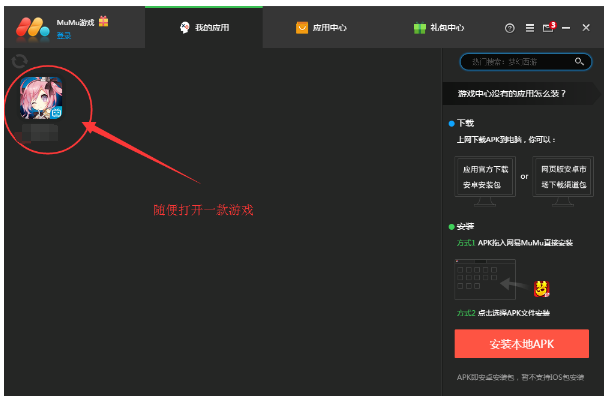
2、运行游戏后会打开一个MuMu模拟器的窗口,在这个窗口的右上角找到“菜单”按钮,如下图所示:
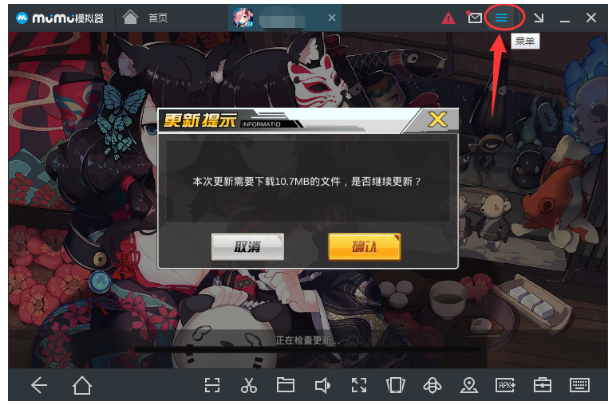
3、点击“菜单”后在弹出的选项中打开“设置中心”;
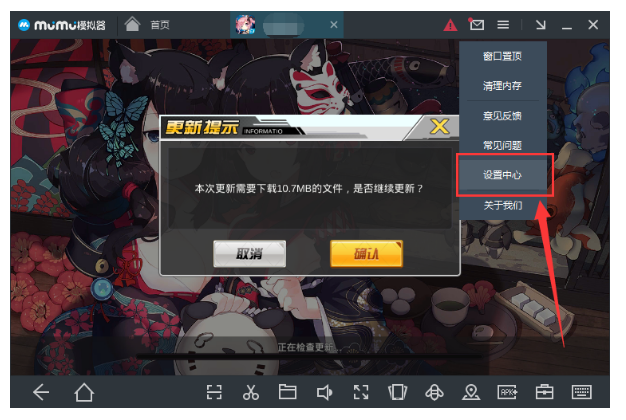
4、之后在“设置中心”的“高级设置”中就可以看到“显卡渲染模式”了,我们只需根据自己电脑的情况来选择渲染模式即可;
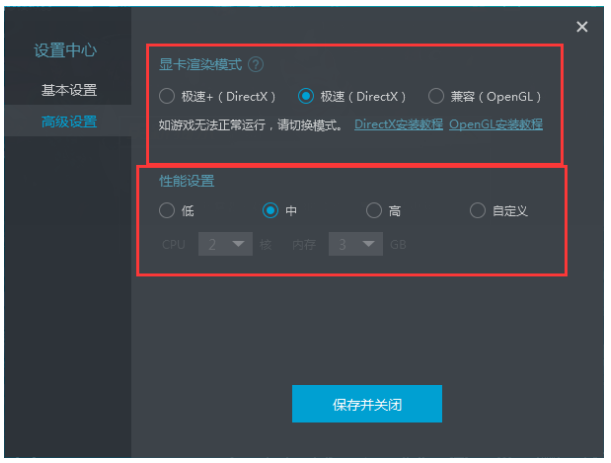
5、另外,我们还可以调整模拟器的性能,当然也是根据自己电脑的配置情况进行调整;
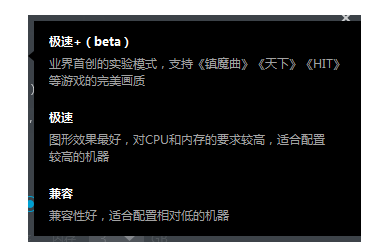
6、调整完毕后点击“保存并关闭”,之后重启网易MuMu就可以生效了。
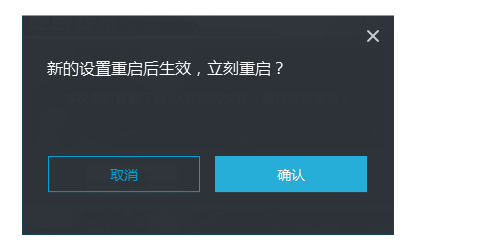
以上就是网易mumu模拟器设置显卡渲染模式的图文教程,希望对你有所帮助哦。


